
Die 4 besten Möglichkeiten, das iPad auf den PC zu spiegeln [2023 aktualisiert]

iPads sind unglaublich praktische Geräte, mit denen Sie sie überall hin mitnehmen und so verwenden können, wie Sie es möchten. Aber warum sollte man sich mit einem kleinen iPad-Bildschirm zufrieden geben, wenn die iPad-Spiegelung jetzt eine Option ist? Durch die Arbeit auf einem größeren Display können mehr Aufgaben schnell und effizient erledigt werden. Büroangestellte sollten ihre PowerPoint-Präsentationen ihren Vorgesetzten präsentieren, um ihre Leistungen zu demonstrieren.
Die Projektion Ihrer Arbeit auf den kleinen Bildschirm eines iPads wirkt jedoch unprofessionell. Daher ist es wichtig zu verstehen, wie Sie Ihr iPad auf Geräte mit größerem Bildschirm spiegeln können. Glücklicherweise ist es unglaublich einfach, Ihr iPad auf einen PC zu spiegeln. Mehrere Spiegelungs-Apps, die sowohl für iOS als auch für Windows-Benutzer verfügbar sind, können den iPad-Bildschirm auf das größere Computerdisplay spiegeln. In diesem Artikel erfahren Sie alles, was Sie wissen sollten, um das iPad Pro / Air / 4 / mini / 2 auf den PC zu spiegeln.
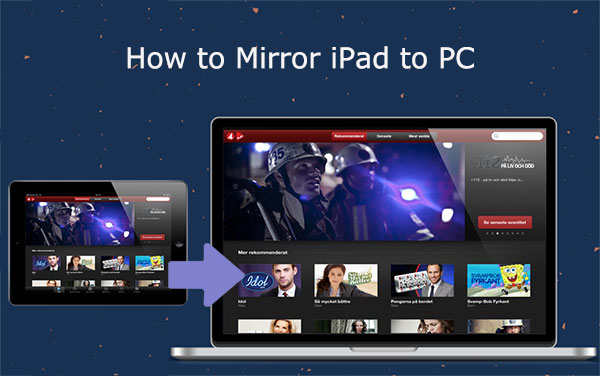
Es gibt mehrere Gründe, warum das Spiegeln des iPad auf den PC eine Notwendigkeit sein kann. Die häufigsten Fälle sind:
1. Präsentation im Büro oder Konferenzraum.
Wenn Sie den Bildschirm Ihres iPads auf einen größeren Monitor spiegeln, ermöglichen Sie eine überzeugendere Kommunikation mit Kollegen und Chefs, insbesondere wenn es um visuelle Demonstrationen geht.
2. Bildschirmspiegelung in Klassenzimmern.
Indem Sie das Display Ihres iPads auf einen Projektor oder ein interaktives Whiteboard spiegeln, erleichtern Sie den Schülern das Lernen, indem Sie visuelle Beispiele für den Unterricht bereitstellen.
3. Einen Film mit Freunden auf dem größeren Display ansehen.
Es macht viel mehr Spaß, wenn alle gemeinsam auf einem größeren Display zuschauen können, anstatt die Augen auf dem kleinen Bildschirm des iPads zusammenkneifen und anstrengen zu müssen.
4. Beim Spielen.
Es macht mehr Spaß und ist bequemer, den Bildschirm des iPads während des Spielens auf ein größeres Display zu spiegeln. Sie können ein iPad-Spiegelungstool verwenden, um den iPad-Bildschirm auf einen PC zu spiegeln und den großen Computerbildschirm und die leistungsstarke Computerverarbeitungsgeschwindigkeit zu genießen.
Weiterlesen:
Top 7 Möglichkeiten, das iPhone einfach auf das iPad zu spiegeln [Neuestes Tutorial]
Beste Bildschirmspiegelungs-App für Android auf PC
Suchen Sie nach einer einfachen Möglichkeit, Ihr iPad auf einen PC zu spiegeln? Das Spiegeln Ihres iPad auf Ihren PC mit einem USB-Kabel ist der richtige Weg. Alles, was Sie brauchen, ist ein USB-Kabel und die Phone Mirror-Anwendung . Dieses Spiegelungstool ist eine effiziente Anwendung zum Spiegeln und Teilen von Bildschirmen, die weithin für ihre reibungslose Bildschirmfreigabe und qualitativ hochwertigen Ergebnisse bekannt ist. Es ermöglicht Ihnen, das Display Ihres iPads in Full HD auf den PC-Monitor zu spiegeln. Im Folgenden sind einige der herausragenden Funktionen von Phone Mirror aufgeführt:
Hauptmerkmale von Phone Mirror:
Im Folgenden finden Sie die Schritte, die Sie ausführen müssen, um Ihr iPad mit einem USB-Kabel auf den PC zu spiegeln:
01Öffnen Sie MirrorTo auf Ihrem Computer
Starten Sie die Phone Mirror-Anwendung auf Ihrem Computer. Wählen Sie aus den verfügbaren Optionen "iOS-Spiegel".

02Verbinden Sie die Geräte
Verbinden Sie die Geräte über dasselbe Wi-Fi-Netzwerk und gehen Sie auf Ihrem iPad zum "Kontrollzentrum", um die "Bildschirmspiegelung" einzuschalten, und wählen Sie "Telefonspiegelung".

03Viel Spaß bei der Steuerung Ihres iOS-Geräts auf einem PC
Sobald der Spiegelungsprozess beginnt, können Sie das Display Ihres iPads auf einem größeren Computerbildschirm spiegeln und entweder mit der Maus oder der Tastatur steuern.

Weiterlesen:
Wie kann man das iPhone mit kaputtem Bildschirm mühelos steuern? (6 bewährte Methoden)
So spielen Sie Android-Spiele problemlos auf dem PC [Mehrere Tools]
Es gibt andere Spiegelungsmethoden, mit denen Sie Ihr iPad ohne USB-Kabel auf den PC spiegeln können. Im Folgenden sind die effektivsten Möglichkeiten aufgeführt:
AirPlay ist ein Spiegelungsprotokoll, das von Apple, Inc. entwickelt wurde. Es wird zum Spiegeln von Inhalten von einem Apple-Gerät auf ein anderes Display verwendet, z. B. einen PC, Fernseher oder Projektor. Um Ihren iPad-Bildschirm mit Airplay zu spiegeln, müssen Sie die Spiegelungsanwendung oder den Spiegelungsempfänger auf Ihrem Computer installieren und sicherstellen, dass die Geräte mit demselben WLAN-Netzwerk verbunden sind. Führen Sie die folgenden Schritte aus, um zu erfahren, wie Sie die iPad-Bildschirmspiegelung kostenlos auf den PC durchführen können.
Schritt 1: Installieren Sie den "AirPlay Screen Mirroring Receiver" auf Ihrem Computer. Sie können diese Anwendung aus dem Microsoft App Store herunterladen.
Schritt 2: Stellen Sie sicher, dass Ihr iPad und Ihr Computer mit demselben Netzwerk verbunden sind.
Schritt 3: Öffnen Sie das "Kontrollzentrum" Ihres iPads und tippen Sie auf die Schaltfläche "Bildschirmspiegelung" (Bildschirmspiegelung funktioniert nicht?).

Schritt 4: Wählen Sie Ihren PC-Namen aus der Liste der verfügbaren Geräte, um mit der Spiegelung Ihres Bildschirms zu beginnen.
Die LetsView-Spiegelungs-App ist eine der besten verfügbaren Spiegelungsanwendungen. Es ermöglicht Ihnen, das Display Ihres iPads drahtlos auf jeden Windows-PC zu spiegeln. Um LetsView nutzen zu können, benötigen Sie lediglich eine zuverlässige WLAN-Verbindung, die auf beiden Geräten genutzt werden kann. Die App kann im Apple App Store für iPhones/iPads und auf der offiziellen Website für PCs heruntergeladen werden.
Schritt 1: Beginnen Sie mit dem Herunterladen und Installieren der LetsView-Anwendung auf den beiden Geräten.
Schritt 2: Um die Verbindung Ihres iPads mit der LetsView-Homepage zu erleichtern, finden Sie in der oberen rechten Ecke der Seite ein Symbol. Klicken Sie einfach auf das Symbol, um einen PIN-Code und einen QR-Code für eine schnelle Verbindung zu generieren!
Schritt 3: Öffnen Sie das "Kontrollzentrum" Ihres iPads und scrollen Sie nach unten, um die Option "Bildschirmspiegelung" zu finden.
Schritt 4: Sie können nun den PIN-Code eingeben oder den auf Ihrem PC verfügbaren QR-Code mit dem iPad scannen. Dadurch wird Ihr iPad auf Ihren Computer gespiegelt.

Die iCareFone-Spiegelungssoftware ist ein leistungsstarkes Spiegelungstool, mit dem iOS-Geräte auf den PC gespiegelt werden können. Die App erfordert keinen Jailbreak und funktioniert sowohl auf Windows- als auch auf Mac-Computern. Es hat eine einfache Benutzeroberfläche und bietet neben der Spiegelung viele andere Funktionen. Mit iCareFone war es noch nie so einfach, Ihre wichtigen iOS-Daten zu verwalten! Es macht es einfach, Dateien mit wenigen Klicks zu übertragen/zu importieren/exportieren. Darüber hinaus können Sie mit dem Tool kostenlos überprüfen, ob Ihr iPhone generalüberholt oder echt ist! Im Folgenden finden Sie eine Schritt-für-Schritt-Anleitung zum Spiegeln des iPad auf den PC mit iCareFone:
Schritt 1: Um iCareFone zu verwenden, laden Sie das Programm herunter und installieren Sie es auf Ihrem Computer. Starten Sie es nach der Installation und verbinden Sie das iPad mit dem PC.
Schritt 2: Wählen Sie im linken Menü die Option "Weitere Tools", um den "Echtzeitbildschirm" anzuzeigen. Wählen Sie die Schaltfläche "Echtzeitbildschirm" und fahren Sie mit dem nächsten Schritt fort.
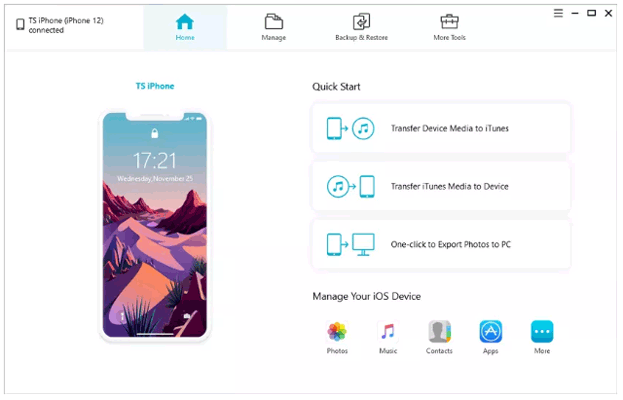
Schritt 3: In diesem Schritt sollten Sie in der Lage sein, den Bildschirm Ihres iPads auf Ihrem PC anzuzeigen. Klicken Sie auf die Schaltfläche "Vollbild", um einen größeren Bildschirm zu sehen.
So können Sie den Vorgang der Bildschirmspiegelung des iPad auf den PC mit der iCareFone-Anwendung durchführen.
Frage 1. Gibt es eine kostenlose Anwendung zur Bildschirmspiegelung?
Ja, es gibt mehrere Spiegelungsanwendungen, die kostenlos heruntergeladen und verwendet werden können. Dazu gehören die LetsView-Spiegelungs-App und die Airplay-Spiegelungs-App.
F2: Ist die Bildschirmspiegelung sicher?
Ja, das Spiegeln Ihres iPad auf einen PC ist sicher, wenn Sie die erforderlichen Sicherheitsvorkehrungen getroffen haben, z. B. die Verwendung einer sicheren Internetverbindung, die Verwendung von Apps aus vertrauenswürdigen Quellen und die entsprechende Konfiguration Ihrer Sicherheitseinstellungen.
Frage 3. Wirkt sich die Bildschirmspiegelung auf die Akkulaufzeit meines Geräts aus?
Nein, das Spiegeln Ihres iPad auf einen PC hat keinen Einfluss auf die Akkulaufzeit Ihres Geräts. Möglicherweise bemerken Sie aufgrund der WLAN- oder Internetverbindung eine leichte Entladung des Akkus, aber das sollte nicht allzu auffällig sein.
Wenn Sie Ihr iPad auf einen PC spiegeln, können Sie den Inhalt Ihres iPad auf einem größeren Bildschirm spiegeln, z. B. auf einem Fernseher oder Monitor. Es stehen mehrere Spiegelungsanwendungen zur Verfügung, z. B. LetsView. Mit ein paar einfachen Schritten können Sie ein bequemes Spiegelungserlebnis genießen. Um die richtige Wahl zu treffen, ist es wichtig, jedes Tool in Bezug auf Funktionen und Vorteile zu bewerten. Phone Mirror ist ein Paradebeispiel für eine hervorragende Anwendung, die mit ihrer benutzerfreundlichen Oberfläche eine verzögerungsfreie Spiegelung ermöglicht.
Verwandte Artikel:
Einfaches Spiegeln des Bildschirms von Xiaomi auf den PC - Vollständige Anleitung [Aktualisiert]
Können Sie das iPhone ohne Software auf den PC spiegeln? Beantwortet [7 Werkzeuge]
Wie verbinde ich das iPhone auf 4 einfache Arten mit dem Windows-PC? (Schritt-für-Schritt-Anleitung)
5 Möglichkeiten, Android in Windows 10 zu übertragen [Schritt-für-Schritt-Anleitung]
Top 6 Methoden zum effektiven Sichern von iPhone-Fotos
Kontakte vom iPhone auf den Computer übertragen? [Nicht zu verpassen]